Mi iPhone está congelado Cómo desbloquear un iPhone de manera efectiva

Algunos usuarios de iPhone se quejaron de que su iPhone se congeló incesantemente. En realidad, hay muchas razones que pueden llevar al iPhone congelado. Accidente de software, por ejemplo, podría hacer que iPhone no se encienda. Además, una versión obsoleta de iOS o ciertas aplicaciones pueden causar problemas de compatibilidad y la muerte del iPhone. En comparación con las causas complicadas, las personas se preocupan más por cómo descongelar un iPhone, cuando sus teléfonos dejan de responder. Por lo tanto, le mostraremos las mejores soluciones para descongelar un iPhone. Estos métodos funcionan para todos los modelos de iPhone y son totalmente seguros. En resumen, siga nuestras guías paso a paso; puedes hacer que tu iPhone funcione correctamente en unos segundos.
1. Reparar el sistema iOS para descongelar un iPhone
Tipard Recuperación del sistema de iOS es un software fácil de usar para reparar iPhone, iPad y iPod touch. Simplifica el proceso de reparación de iOS y permite que el iPhone vuelva de la muerte con un solo clic. Además, esta recuperación del sistema iOS utiliza tecnología avanzada para detectar la causa y descongelar un iPhone automáticamente. Todos los datos y configuraciones personales son seguros durante la reparación del iPhone.
Cómo descongelar un iPhone con iOS Recuperación del sistema
Descarga el programa
iOS System Recovery tiene una versión para Windows y Mac respectivamente. Puede instalar la versión correcta en su computadora de acuerdo con su sistema operativo.
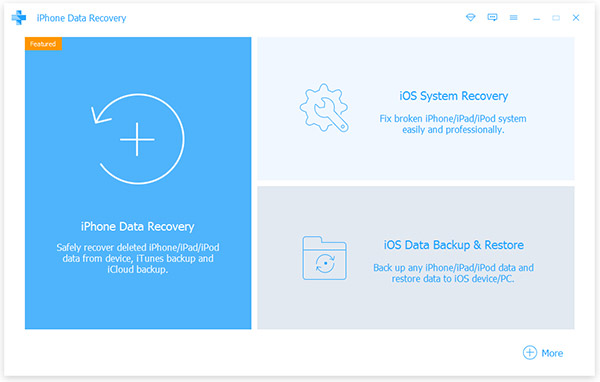
Conecte iPhone y computadora
Conecte el iPhone congelado a la computadora con un cable USB. Y ejecute iOS System Recovery. Para reparar el iPhone congelado con éxito, será mejor que use el cable original.
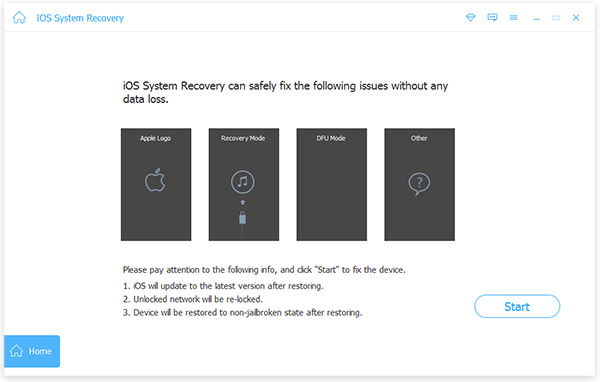
Escanear contenido de iPhone
Haga clic en el Inicio botón, iOS System Recovery escaneará y diagnosticará su iPhone automáticamente.
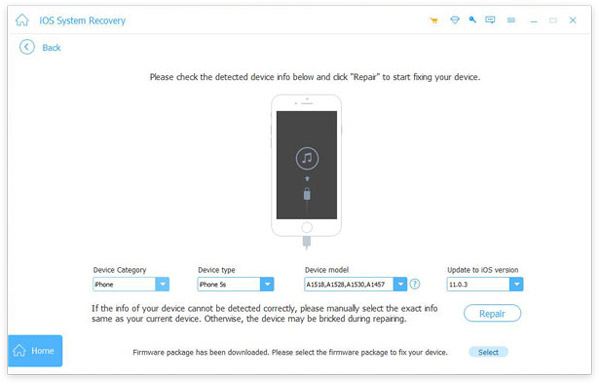
Confirmar la información
En la ventana de confirmación, puede verificar la información básica sobre el iPhone congelado, como el modelo, la versión de iOS y más. Si hay algo mal, por favor corrígelo.
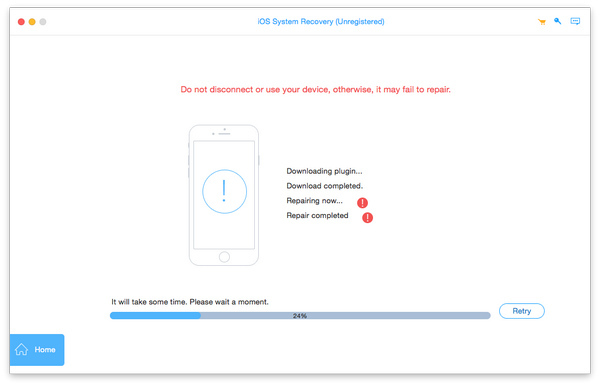
Descongela tu iPhone
Si está listo, puede hacer clic en Reparacion botón en la esquina inferior derecha. Unos segundos más tarde, su iPhone funcionará como siempre.
2. Reinicio suave para reiniciar su iPhone
Esta es la forma más fácil de descongelar un iPhone, pero solo puede resolver el problema temporalmente en lugar de eliminar las causas.
- Paso 1: Mantenga presionado el botón "Sleep / Wake" durante unos segundos hasta que aparezca la pantalla de apagado.
- Paso 2: Mantenga presionados los botones "Sleep / Wake" y "Home" durante al menos 10 segundos en iPhone 6s y modelos anteriores. En el iPhone 7 y 7 Plus, la combinación de teclas es "Dormir / Activar" y "Bajar volumen". En iPhone 5S y versiones anteriores, el botón de reposo / activación está en la parte superior del teléfono. Para los modelos posteriores de iPhone, está en el lado derecho.
- Paso 3: desliza el bloque de alimentación de izquierda a derecha y apaga tu iPhone.
- Paso 4: Espere hasta que la pantalla quede completamente en blanco. A continuación, mantenga presionado el botón "Reposo / Despertar" hasta que vea el logotipo de Apple.
Cuando ingrese a su iPhone, puede eliminar aplicaciones en conflicto y ejecutar otras soluciones.
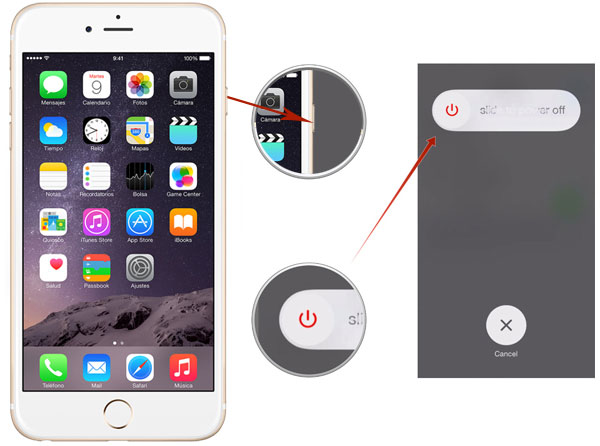
3. Actualiza iOS y elimina aplicaciones
Cuando tu iPhone se desconecte, deberías esforzarte por eliminar las razones por las cuales el iPhone se congela de inmediato.
Paso 1: Eliminar aplicaciones
Toque el icono de la aplicación que instaló recientemente en su iPhone hasta que aparezca el cuadro de diálogo Eliminar. Elija "Eliminar" para eliminar la aplicación y todos sus datos. Repita las actividades anteriores para eliminar otras aplicaciones recientemente instaladas.
Paso 2: restablecimiento de fábrica
Si desea eliminar todos los datos y configuraciones personales, puede usar la función de restablecimiento de fábrica. Vaya a "Configuración" -> "General" -> "Restablecer" y presione "Borrar todo el contenido y la configuración". Ingrese su código PIN en el cuadro de diálogo de confirmación y elija "Borrar iPhone" para completarlo.
Paso 3: actualiza iOS
Vaya a la aplicación "Configuración" desde la pantalla de inicio y vaya a "General" -> "Actualización de software". Si hay una actualización disponible, toque la opción Instalar para descargar y actualizar su sistema operativo iOS.
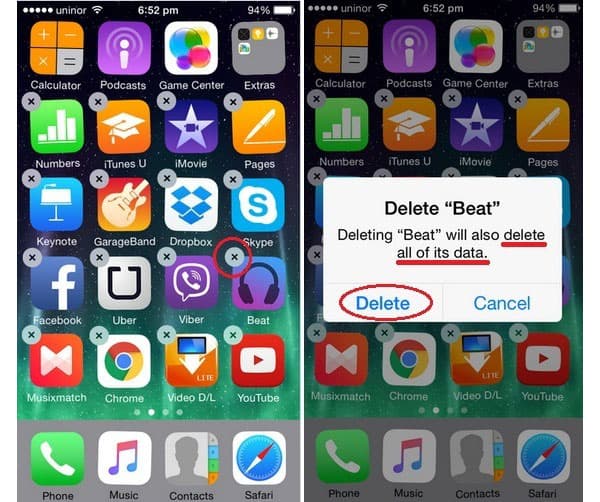
4. Haga que el iPhone no se congele a través de iTunes
Si un iPhone no responde al reinicio estándar o al reinicio forzado, debe utilizar iTunes para descongelar su iPhone. De esta manera no dañará sus datos.
Paso 1: descargue la última versión de iTunes desde la web de Apple e instálela en su computadora.
Paso 2: conecta el iPhone a tu computadora a través de un cable USB. Abre iTunes y espera a que detecte tu iPhone.
Paso 3: Mantenga presionados los botones "Suspender / Activar" y "Botón de inicio" en iPhone 6 y versiones anteriores hasta que aparezca el logotipo de iTunes en la pantalla. Para iPhone 7 y 7 Plus, debe usar la combinación de los botones "Suspender / Activar" y "Bajar de volumen".
Consejo: primero verá el logotipo de Apple. Sigue presionando los botones, aparecerá el logotipo de iTunes.
Paso 4: A continuación, aparecerá un cuadro de diálogo en la aplicación de escritorio de iTunes dijo detectar y iPhone en modo de recuperación. Haga clic en el botón "Restaurar", iTunes instalará la última versión de iOS a iPhone.
Una vez actualizado, puede iniciar en su iPhone normalmente y descongelar el iPhone con éxito.
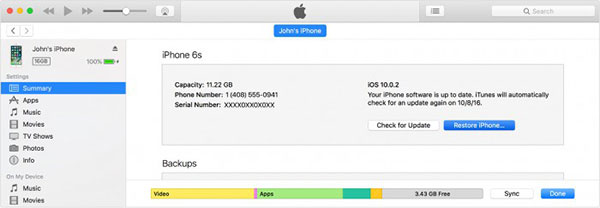
5. Limpiar iPhone a través de iCloud
iCloud te permite limpiar un iPhone de forma remota. Eso podría resolver el congelamiento de iPhone causado por conflictos de aplicaciones. El requisito es que hayas activado Buscar mi iPhone en tu teléfono móvil.
Paso 1: acceso www.icloud.com en cualquier navegador. Inicie sesión con su ID y contraseña de Apple.
Paso 2: elija Buscar mi iPhone en la página de inicio para continuar.
Paso 3: despliegue todos los dispositivos en la parte superior de la cinta y elija su teléfono en la lista.
Consejo: primero verá el logotipo de Apple. Sigue presionando los botones, aparecerá el logotipo de iTunes.
Paso 4: en el cuadro de diálogo emergente, presiona la opción "Borrar iPhone" y presiona "Borrar" en el cuadro de diálogo de confirmación.
Luego, todas las aplicaciones y configuraciones personales se borrarán de su iPhone.
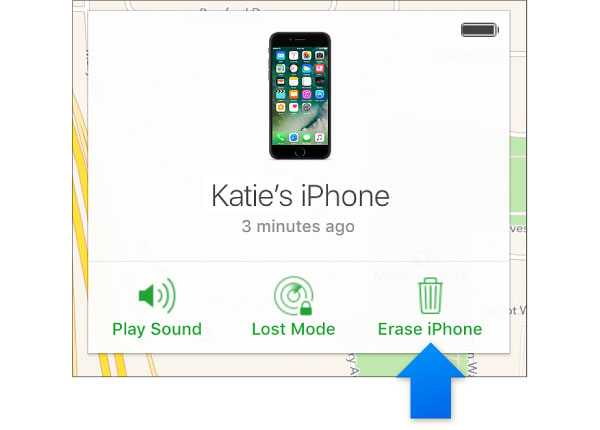
Conclusión
En este tutorial, hemos resumido varias formas de descongelar un iPhone. Y para evitar que el iPhone se congele en el futuro, también mostramos métodos para eliminar las causas que conducen a la congelación del iPhone. Tipard iOS System Recovery es la forma más fácil de descongelar un iPhone. Si desea reparar su iPhone con un solo clic, es la mejor opción. Además, también presentamos cómo hacer que iPhone funcione como siempre sin software de terceros. Puede tomar una decisión de acuerdo con sus situaciones y utilizar nuestras guías para reparar iPhone fácilmente. Si tiene algún problema, deje un mensaje debajo de este artículo.







